そんな思いを持っているあなたのために、
この記事では、『DMM TVで動画をレンタル・購入する方法』を解説していきます。

アニメの配信に強い動画サブスク『DMM TV』では、動画を単品でレンタル・購入して視聴ができます!
定額料金ではないので、損なく動画視聴ができてオススメ!
DMM TVの『レンタル』と『購入』とは?
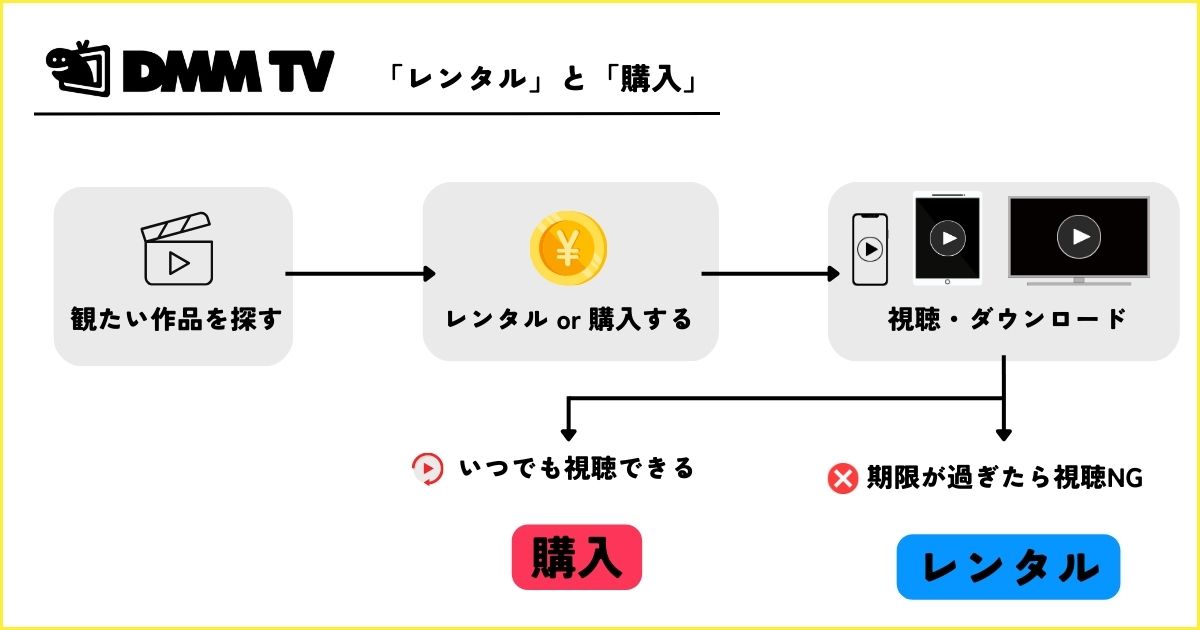
DMM TVでは、動画1本からレンタルまたは購入をすることができ、スマホやタブレット、テレビなどの端末で視聴ができます。

毎月料金はかからないので、観たい作品だけを今すぐ支払いも、視聴もできてしまうので便利!
『レンタル』と『購入』の違い
DMM TVの『レンタル』と『購入』の違いには、視聴期限と購入料金の2つの違いがあります。
「視聴期限」の違いとは、レンタルには「視聴開始期限」と「視聴期限」の2つの期限があり、期限内に視聴をしないとその作品は観られなくなってしまうのです。
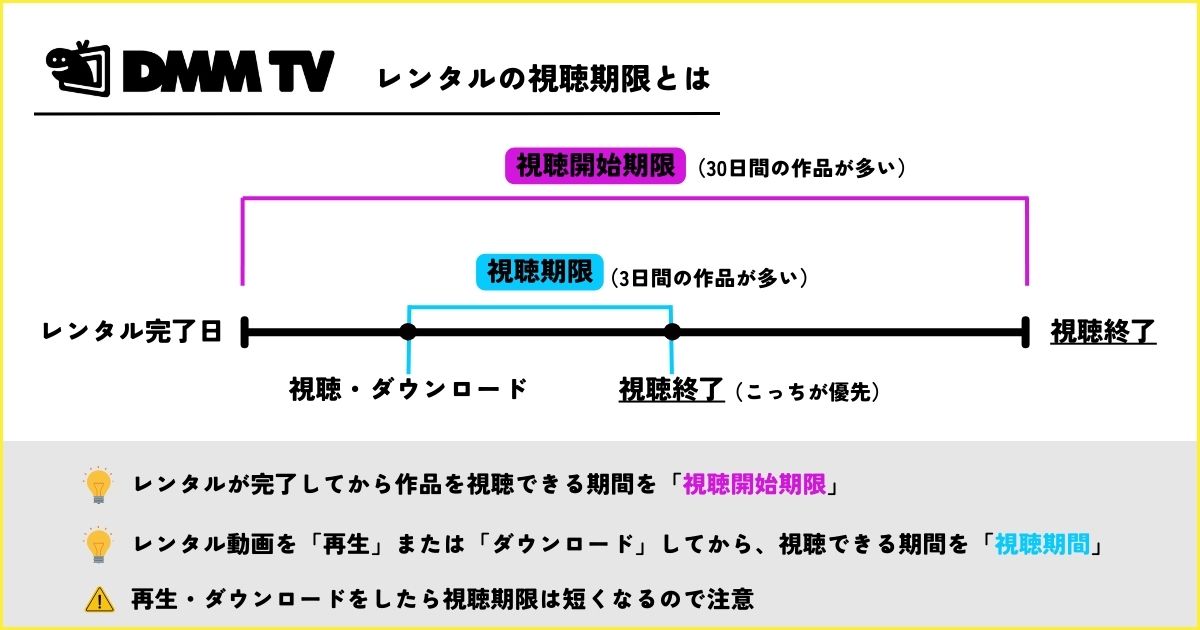
| DMM TVのレンタルには2つの期限がある | |
| 視聴開始期限 | レンタルが完了してから視聴またはダウンロードを開始できる期限のこと。 この期限までに視聴を開始しないといけない。 |
| 視聴期限 | 動画を視聴できる期限のこと。 視聴またはダウンロードを開始したら、視聴期限が決められて、それまでに視聴を終えないとレンタルが終了してします。 |
「購入料金」の違いとは、レンタルは期限が決まっているため、購入よりもお得になっています。
レンタルではなく、購入した場合は視聴期限はなく、DMMアカウントがある限りいつでも視聴が可能です。しかし、レンタルよりは価格が高くなります。
DMM TVで動画をレンタル・購入する方法
DMM TVで動画をレンタル・購入するには、以下
- DMM TVアプリ(DMM TV公式サイト)を開く
- レンタル・購入したい作品を探す
- 「レンタル」か「購入」かを選択
- 購入を確定する
- 購入済みの動画を確認する
- 視聴・ダウンロードする
step
1DMM TVアプリ(DMM TV公式サイト)を開く
まずは、DMM TVのアプリまたは公式サイトを開きます。

注意点として、スマホやタブレットのDMM TVアプリの場合、支払い方法として設定できるのは『TVコイン』と『DMMポイント』のみとなります。
『TVコイン』をアプリストアから購入すると、通常よりも若干高くなるので、公式サイトから購入するのがオススメ!
step
2レンタル・購入したい作品を探す

次に、DMM TVでレンタル・購入したい作品を探します。
作品を見つけたらアプリの場合は「購入する」のボタンを、公式サイトからの場合は作品画像の「購入」を選択てください。

この記事では、「アバター ウェイオブウォーター」をレンタルしていきます!
まだレンタルは完了しないので、支払いはされませんよ!
step
3「レンタル」か「購入」かを選択
次に、その作品を「レンタル」か「購入」かを選択します。

作品によっては「購入のみ」となっているものもあるよ!
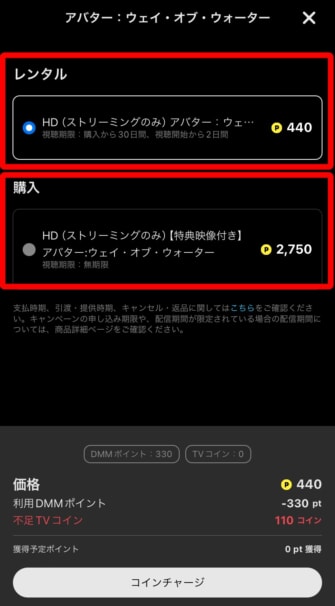
「レンタル」と「購入」の料金や視聴期限を確認して選択してください。

この記事では、「レンタル」を選択して進めていきます。
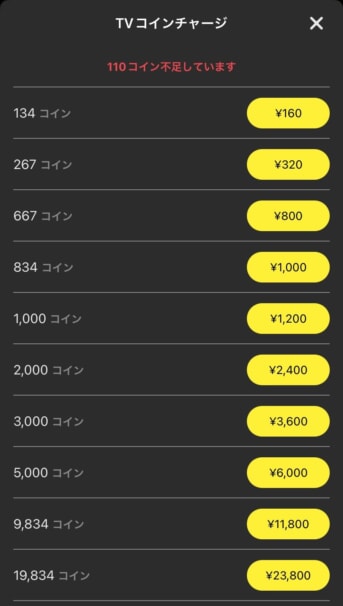
スマホやタブレットのDMM TVアプリの場合は、『TVコイン』での支払いになります。
上記画像のように、DMMポイントが不足していると、残りはTVコインを購入して支払いに充てるのですが、TVコインはアプリストアへの手数料があるため通常よりも若干損をしてしまいます。

支払い方法は、Apple IDやGoogleアカウントに連携されてものが使えて、手順も楽で便利ではあります!
しかし、少しでも損をしたくないのであれば、DMM TV公式サイトから支払いを完了することをオススメします!!
支払い方法を変更する方法は、以下の記事で解説しているので、支払い前に確認しておくのもおすすめ。
-

DMM TV(プレミアム)の月額プラン&レンタル・購入の支払いを変える方法!
続きを見る
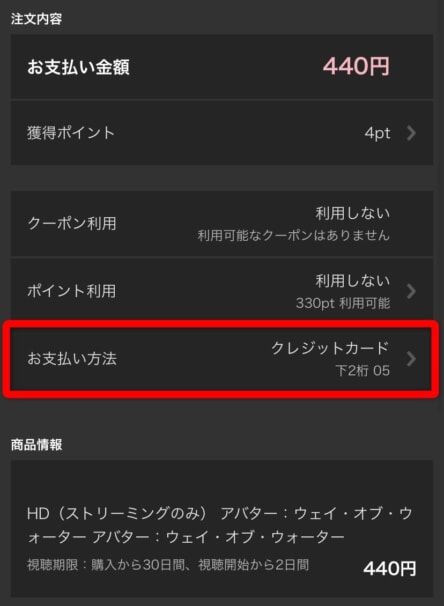
DMM TV公式サイトからなら、支払い方法にクレジットカードを設定できます。

もしクレジットカードを持っていない人は、『DMMポイント』を購入して支払いに充てるのがオススメ!
コンビニや銀行、現金で支払いができ、TVコインとは違って不要な損はしません。
-

DMM TVでDMMポイントを使う方法!お得な使い道や貯め方も解説!
続きを見る
step
4購入を確定する
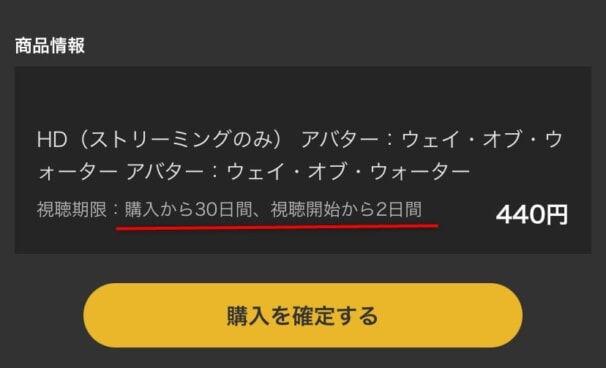
支払い方法を確認できたら、最後に「購入を確定する」のボタンを選択すればレンタル・購入が完了します。

レンタルの場合は、『視聴期限』を事前に確認できるので必ずチェックして予定を組んでおくのがオススメ!
step
5購入済みの動画を確認する
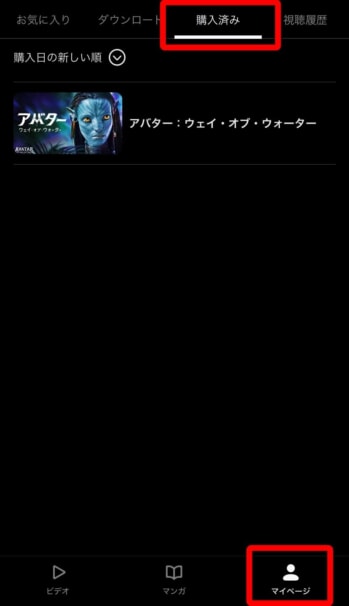
レンタル・購入が完了した作品は、DMM TVアプリの画面下部「マイページ」から「購入済み」を選択すれば一覧で確認できます。
公式サイトから確認したい人は、以下のDMM TV公式サイトからすぐにチェックできます。ログインを忘れずに!
step
6視聴・ダウンロードする
レンタル・購入した作品は、再生ボタンを選択すると再生が開始されます。

作品をレンタルした人は、視聴期限に注意です!!
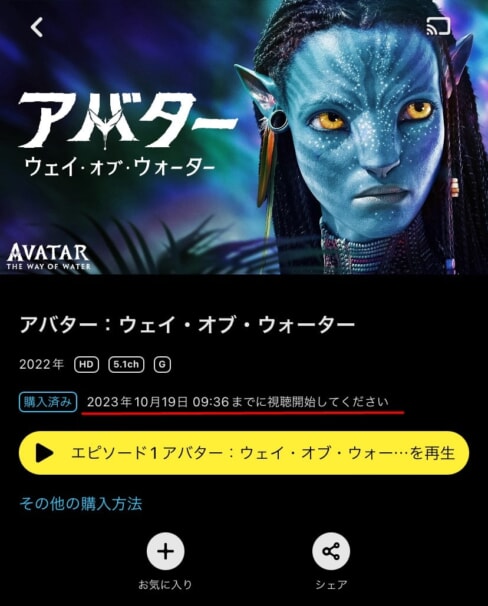
上記画像は、まだ作品を「再生」または「ダウンロード」していない状態です。
この場合は、視聴期限は長めに設定されており、だいたい30日間の作品が多くなっています。
しかし、作品の「再生ボタン」または「ダウンロードボタン」を押した瞬間に以下の画像のように、視聴期限はグッと短くなります。
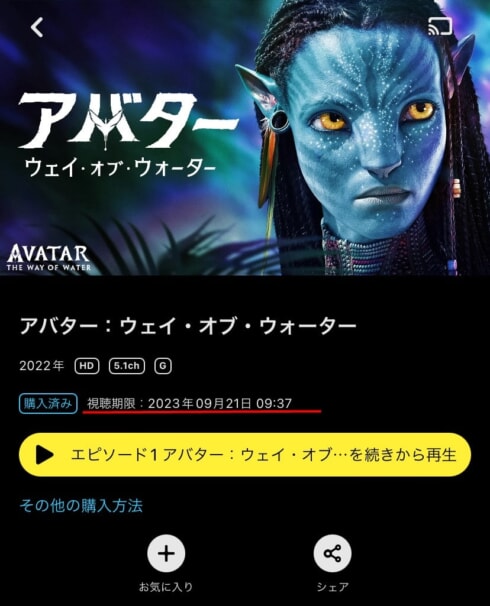
上記画像は、作品の「再生ボタン」または「ダウンロードボタン」を押した後の視聴期限です。
記事作成時は「2023/09/19」なので、残り3日間で視聴をしないと、ただレンタルしただけで自動的にレンタルが終了してしまいます。

『視聴期限』は、視聴を開始するまでの「視聴開始期限」、視聴を開始してからレンタル終了までの「視聴期限」の2つがあるので注意してください!
※筆者は「アバター ウェイオブウォーター」は視聴期限を過ぎて観られませんでした...
DMM TVで動画をダウンロードしてオフラインで視聴するには、以下の記事でやり方を確認しましょう!
-

DMM TVの動画をダウンロードする方法!保存先や必須の設定も解説!
続きを見る
確認しておきたい5つの注意点
DMM TVで動画をレンタル・購入するときは、以下5つの注意点を確認しましょう。
- スマホ、タブレットのDMM TVアプリの場合、支払い方法は『DMMポイント』が優先。不足している分は『TVコイン』を購入して支払う
- 『TVコイン』は、アプリストアへの手数料があるため通常よりも割高となってしまう(→ 公式サイトからのレンタル・購入がオススメ)
- レンタルの場合、視聴を開始するまでの「視聴開始期限」、視聴を開始してからレンタル終了までの「視聴期限」の2つがある
- 視聴期限を過ぎてしまったレンタル作品は、視聴できなくなる(返却やキャンセルはできない)
- グラビア動画の場合は、「DMM動画プレイヤー」での再生となる

特に支払い方法は、レンタル・購入すればするほど無視できない金額差になっていくので、必ずチェックしましょう!!
DMM TVで配信されている動画を見放題で楽しみたい人は、定額プランがオススメ!

DMM TVはアニメ作品・舞台の作品が充実しているんで、まずは無料体験でチェックしてみてください!!
54069

